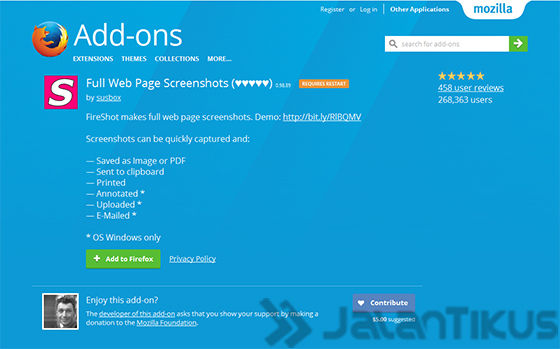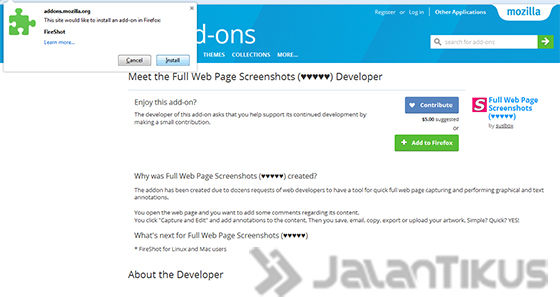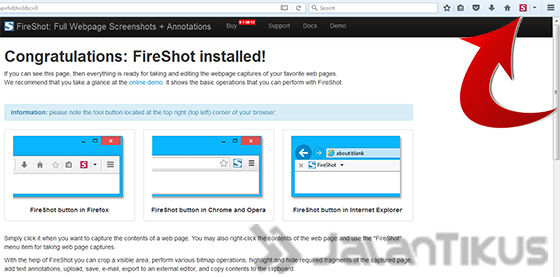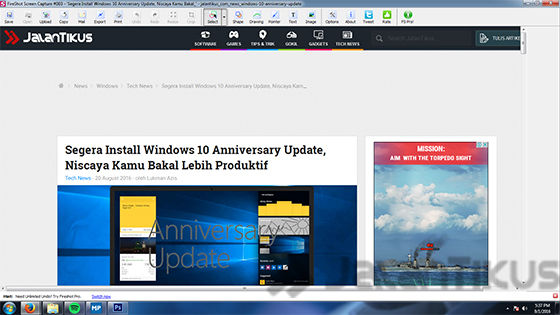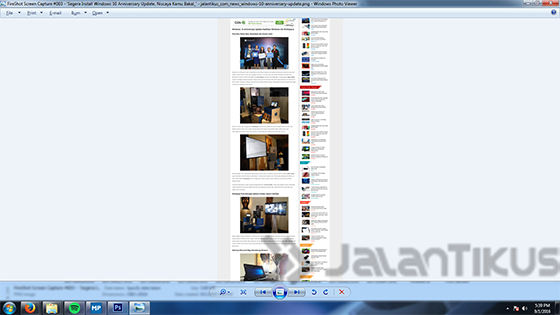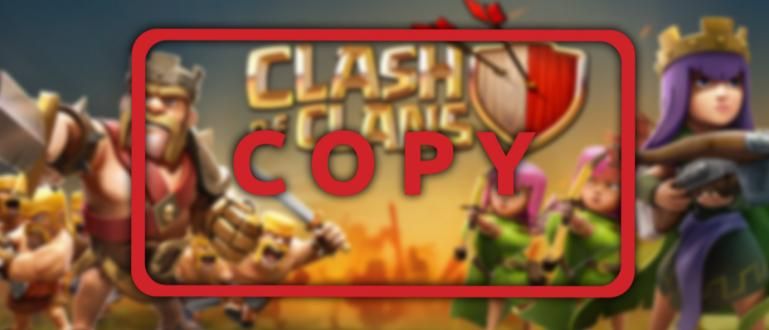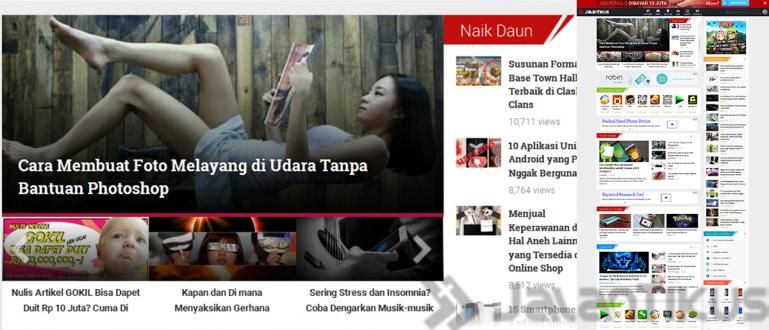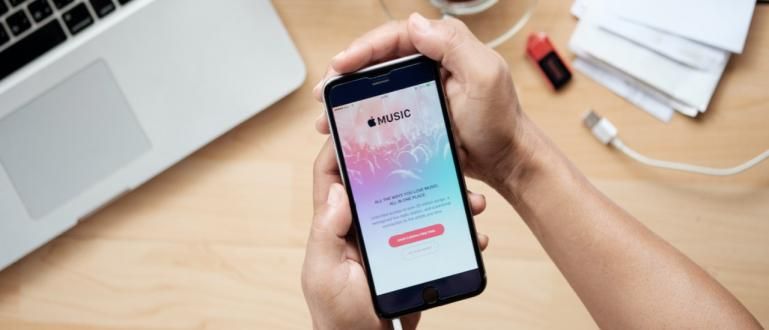Đừng bận tâm! Đây là cách chụp ảnh màn hình trang web đầy đủ bằng một cú nhấp chuột.
Dành cho những bạn cảm thấy am hiểu công nghệ cao, có kỹ năng siêu phân tích và giải quyết vấn đề Cái nào hay, chắc hẳn nhiều bạn không ngừng tìm tòi cái mới qua Internet. Bây giờ, Khi bạn tìm thấy thứ mà bạn đang tìm kiếm, tất nhiên bạn phải làm điều đó dấu trang trang web ngay cả khi cần thiết để làm ảnh chụp màn hình.
Tuy nhiên, vấn đề là không phải tất cả các trang đều có thể được bắt cùng một lúc ảnh chụp màn hình, có thể để lưu toàn bộ trang bạn phải làm ảnh chụp màn hình 2-3 lần và nó không hiệu quả chút nào. Đừng lo lắng, JalanTikus ở đây để giải quyết giải pháp của bạn. Báo cáo từ TechViral, tại đây Jaka trình bày các mẹo về cách chụp ảnh màn hình trang web hoàn chỉnh trên trình duyệt PC / máy tính xách tay chỉ bằng một cú nhấp chuột.
- Các cách dễ dàng để lưu ảnh chụp màn hình dài trên Android
- Cách chụp ảnh màn hình trên Android mà không cần nhấn bất kỳ nút nào!
- Screener, ứng dụng làm cho ảnh chụp màn hình của bạn trở nên tuyệt vời!
Làm thế nào để chụp toàn bộ ảnh chụp màn hình trang web chỉ bằng một cú nhấp chuột
Phương pháp nó rất đơn giản và bạn chỉ cần sử dụng gia hạn trong trình duyệt yêu thích của bạn. Để giúp bạn tiết kiệm ảnh chụp màn hình chính xác một trang đầy đủ trên trang web. Chỉ cần làm theo từng bước:
- Đầu tiên hãy mở trình duyệt Mozilla Firefox hoặc Google Chrome. Hơn nữa, Tải về phần mở rộng có tên Ảnh chụp màn hình toàn trang web. Mở trang Ảnh chụp màn hình của Toàn trang Web và chọn Thêm vào Firefox hoặc Thêm vào Chrome (theo trình duyệt bạn đang sử dụng).
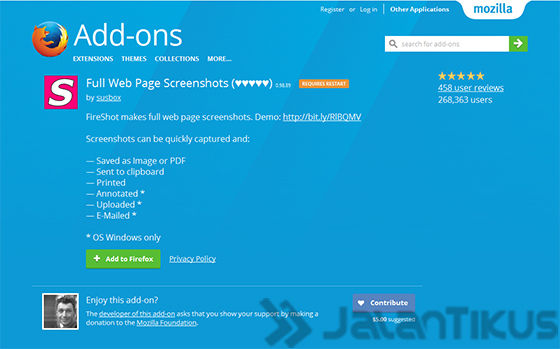
- sau đó nhấp chuộtTải về, bạn phải khởi động lại trình duyệt bạn trước khi nó có thể được sử dụng.
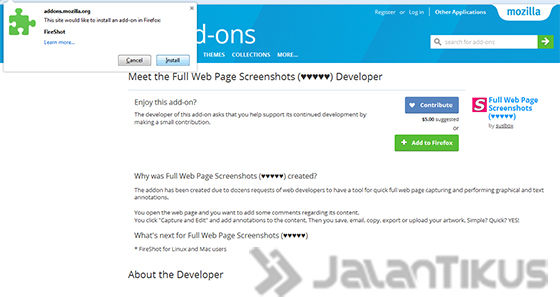
- Bây giờ bạn sẽ thấy Toàn bộ Trang Web Ảnh chụp màn hình Biểu tượng ikon (chữ S) ở góc trên bên phải của trình duyệt.
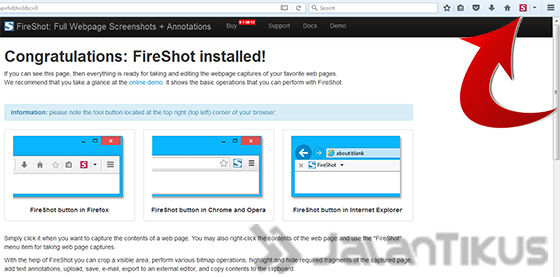
- Sau đó, bạn chuyển đến trang bạn muốn lưu vào ảnh chụp màn hình và nhấp vào biểu tượng hoặc sử dụng phím tắt Ctrl + Alt + Shift + Z.
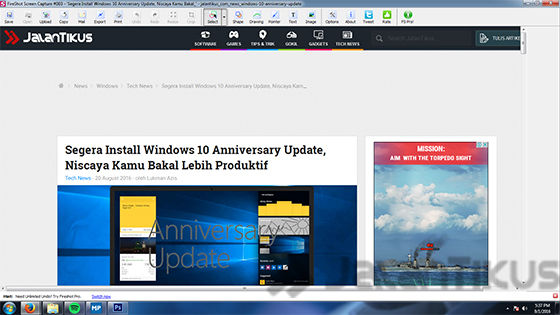
- Sau khi bạn nhấp vào, hãy kiên nhẫn, đợi trong 2-3 giây và ảnh chụp màn hình sẽ xuất hiện dưới dạng một tab mới. Tiếp tục ở lại cứu, và thực hiện.
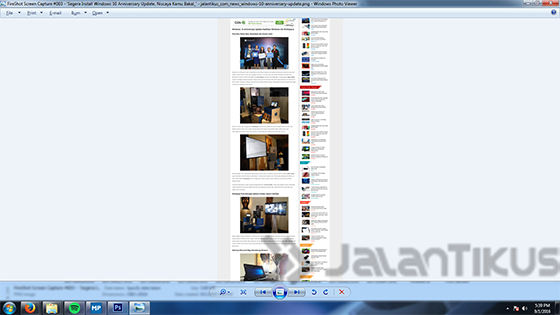
Bây giờ, bạn có thể chụp ảnh màn hình toàn trang của trang web cùng một lúc nhấp chuột. Tất nhiên, thủ thuật này sẽ rất hữu ích cho các hoạt động lướt Internet hàng ngày của bạn. Bạn nghĩ sao? Đăng lại ý kiến của bạn trong cột ý kiến bên dưới.